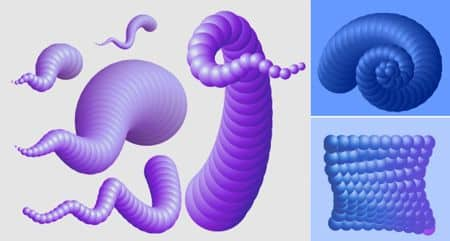
A ferramenta Misturar é um recurso há muito conhecido do CorelDRAW, mas a sua funcionalidade foi melhorada ao longo dos últimos anos, especificamente a forma mais interativa de aplicar misturas a objetos.
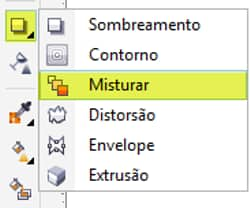
Uma mistura é como uma metamorfose ou morfose entre dois objetos.
Para realizar uma mistura, são necessários dois objetos. Um será o ponto de partida ou inicial e o segundo será o ponto de destino ou final da mistura. A mistura é, na realidade, uma progressão de objetos sobrepostos ao longo de um caminho. A forma, bem como o preenchimento e o contorno dos objetos, são modificados progressivamente para que assumam a forma dos objetos inicial e final selecionados.
A ferramenta Misturar é uma das mais versáteis do CorelDRAW, por isso, é importante conhecer as possibilidades que ela oferece. Para ajudar você a descobrir essa potência, vamos criar um efeito 3D simples com a ferramenta Misturar.
Primeiramente, é preciso criar todos os elementos que serão "misturados". Com a ferramenta Elipse, desenhe dois círculos e aplique um preenchimento gradiente radial a eles.
Em seguida, use a ferramenta Mão livre para desenhar um caminho que funcionará como a trajetória da mistura.
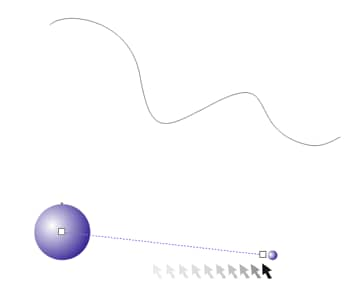
Uma vez criados todos os elementos, selecione a ferramenta Misturar e clique com o botão esquerdo do mouse no círculo esquerdo. Depois, sem liberar o botão do mouse, arraste o cursor até posicioná-lo sobre o segundo círculo. Libere o botão do mouse e a mistura estará praticamente pronta.
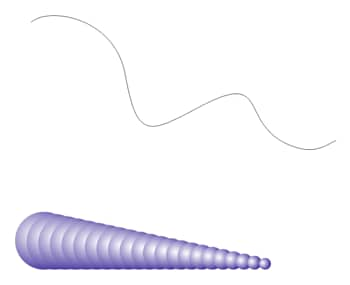
Selecione o grupo misturado e clique no ícone Novo caminho na barra de propriedades da ferramenta Misturar. O cursor se transformará em uma seta preta ondulada.

Clique no caminho que você desenhou anteriormente e a mistura assumirá a forma desse caminho.
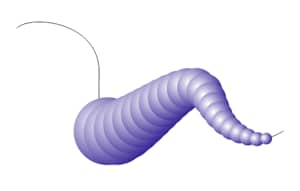
Para obter uma aparência mais elaborada, selecione o novo grupo misturado e clique em Mais opções de mistura na barra de propriedades. Ative a caixa de seleção Misturar em todo o caminho.
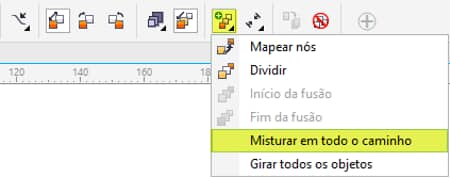
Agora, os objetos serão distribuídos automaticamente por todo o caminho.
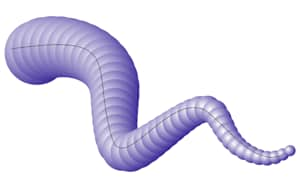
É possível reforçar esse efeito, aumentando o número de etapas na mistura ou alterando o tamanho do primeiro ou do segundo objeto. A ferramenta Misturar é altamente interativa e permitirá que você veja as alterações à medida que forem sendo realizadas.
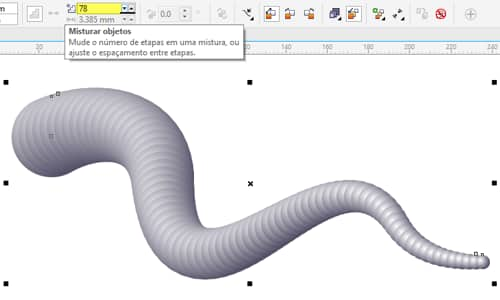
Alterações no número de etapas na mistura ou no primeiro ou no segundo objeto produzirão resultados diferentes. Lembre-se de que você também pode mover os nós do caminho inicial e a mistura seguirá essas alterações de forma interativa.
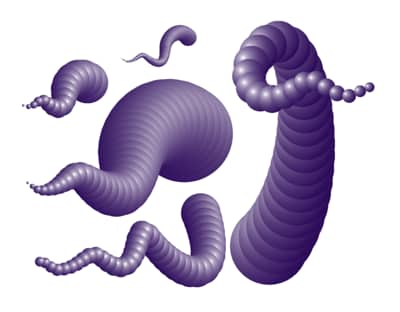
Quando estiver satisfeito com a mistura resultante e não precisar mais alterar as suas propriedades de forma interativa, você poderá excluir o caminho. Para fazer isso, vá para o menu Objeto > Separar Misturar. Depois, clique no caminho e remova-o com a tecla Delete.

Como você pode ver, a ferramenta Misturar pode ser usada para criar efeitos tridimensionais. Mas as suas possibilidades não param por aqui. Essa mesma técnica de ajustar uma mistura a um caminho permite que você crie uma variedade de formas. Basta alterar o número de etapas e a forma do caminho ou os objetos que funcionarão como caminho e você descobrirá que pode criar efeitos muito interessantes, como o mostrado abaixo.
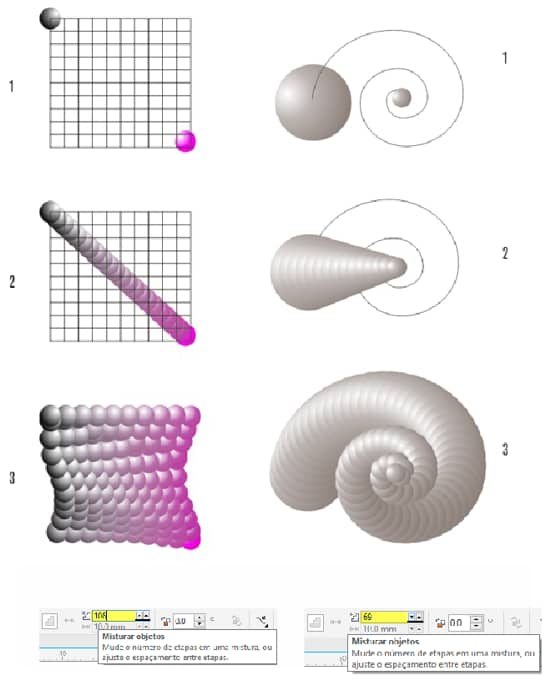
---------------
Este tutorial foi produzido por Anna María López López, designer multidisciplinar, fundadora do site www.corelclub.org e autora de vários livros de design digital, entre os quais www.cursodisenografico.net.
Fonte: http://www.corelclub.org/tutorial-creando-formas-con-volumen-y-aspecto-3d/